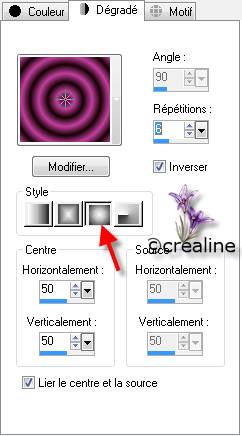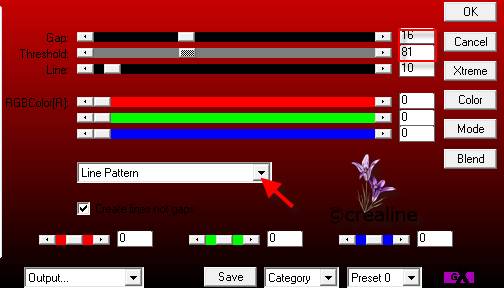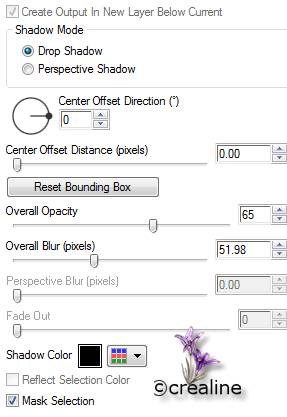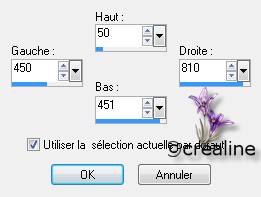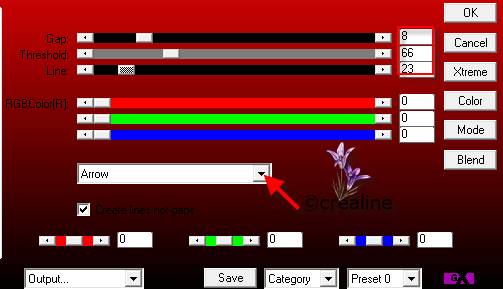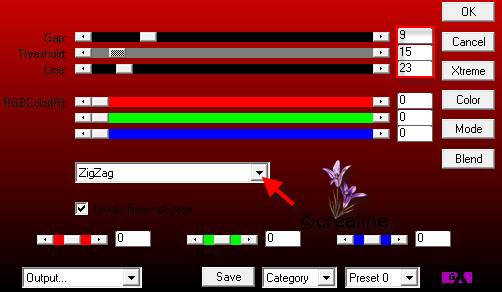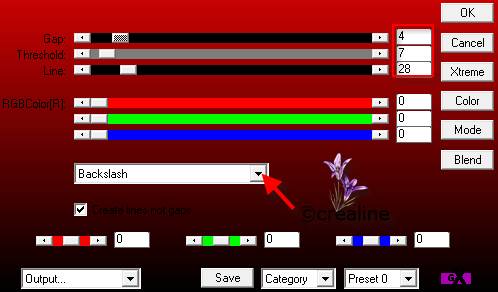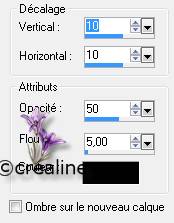|
Glamour
Ce tutoriel a été réalisé avec Pspx3 Mais peux être fait avec d’autres versions ************** Pour proposé mes tutoriels sur votre forum ou groupe Merci de m’en faire la demande ***** Si vous publiez votre création sur un site ou blog Merci de mettre un lien vers le tutoriel Merci de votre compréhension
Les tubes que j'utilise pour mes tutoriels Ont été reçue sur des groupes des auteurs des tubes Dont J’ai l’autorisation pour les employés Ou Ont été trouvé sur le net, par mes nombreuses recherches Si un de ces tubes vous appartient, merci de me Contacter Pour que je puisse ajouter le lien vers votre site Pour installer les presets Alien skin Eyes candy Impact-Texture-Nature ect... Double ou simple clic gauche 'selon vos réglages) sur le preset Il s’installe automatiquement dans le dossier setting de Alien Skin -eyes candy impact5 ***** Pour les filtres si vous avez une Icone comme celle ci Vous devez l'importé absolument dans votre filtre Unlimited 2 Comment importer vos filtres dans Unlimited Ici ***** Comment installer les scripts Cliquez Ici Pour avoir la fonction Miroir et retourner Dans les versions Psp x4 , X5 - X6 A partir de la X7 ils sont à nouveau accessibles ***** Et les dégradés manquant (premier plan/Arrière plan Corel_06_029) depuis la version X5 Cliquez Ici *****
Couleurs avant plan : #c23f9d (claire) Couleur arrière plan : #150103 (foncé) Préparé un dégradé halo Inverser cocher
1. Ouvrir un nouveau calque de 900/500 2. Remplir de votre dégradé 3. Réglage/flou/flou gaussien sur 35 4. Effet modules externes /filtre Ap 01[ innovations] /Lines silverlining
5. Calque /dupliquer/image /redimensionner 6. À 80% tous les calques décochés 7. Effet /modules externes /simple/pizza slice mirror 8. Effet /modules externes /Eyes Candy Impact5/perspective shadow
9. Activer votre outil sélection/sélection personnalisée
10. Sélection /transformer la sélection en calque 11. Image rotation libre/droite coché /libre coche et 45 12. Les deux cases du bas décochés
13. Effet /modules externes/Ap Lines
14. Mettre le calque en mode Ecran 15. Effet /modules externes/Taodies/what are you/par défaut 16. X Dose 20 & Y dose sur 20 17. Refaire une fois 18. Effet /effet bord /accentuer 19. Effet /effet 3 D/ombre portée 6/6/30/10 noir 20. Refaire en négatif -6/-6/30/10 noir 21. Vous positionner sur le calque du milieu (copie raster 1) 22. Sélection/charger la sélection crealine-glamour-1 23. Sélection /transformer la sélection en calque 24. Effet modules externes/Ap Lines/
25. Désélectionner tout
26. Image /redimensionner à 135 % 27. Tous les calques décochés 28. Effet /effet image/mosaïque sans jointures par défaut 29. Calque /agencer /déplacer vers le haut 30. Mettre le calque sur mode Ecran 31. Refaire la même ombre portée que ci-dessus 32. Calque /dupliquer/ fusionner avec le calque du dessous 33. Calque /dupliquer /image /miroir 34. Fusionner avec le calque du dessous 35. Fusionner les calques visibles 36. Activer votre élément-1 crealine-/édition copié 37. Edition collé sur votre tag/placer a la bonne place comme modèle 38. Avec votre baguette magique /sélectionner les petits carrés 39. Touche schift enfoncé 40 .Remplir avec votre dégradé du départ 41. Effet /modules externes /Ap Lines /silverlining
42. Effet /Effet bord /accentuer 43. Désélectionner tout 44. Appliquer une ombre portée par défaut
45. Positionnez vous sur votre fond 46. Edition copié votre tube ville 2p6ptiz9 47. Edition coller sur votre tag /ne le bouger pas 48. Il est a la bonne place 49. Effet /effet bord /accentuer 50. Fusionner tout aplatir 51. Image /ajouter une bordure de 2 couleur foncé 52. Ajouter une bordure de couleur claire de 35 53. Sélectionner la bordure avec votre baguette magique 54. Tolérance sur o et progressivité 55. Sélection/transformer la sélection en calque 56. Effet /modules externes/Ap Lines/silverlining
57. Mettre le calque en mode /lumière Héritée 58. Effet /effet bord/accentuer 59. Sélection /inverser 60. Appliquer le filtre Eyes candy impact 5 61. Avec les mêmes paramètres que précédent 62. Désélectionner tout 63. Fusionner tout aplatir 64. Activer votre tube glamour/édition copié 65. Edition collé sur votre tag 66. Image /redimensionner a 80% 67. Tous les calques décochés 68. Placer à droite (comme modèle) 69. Appliquer une ombre portée
70. Image /ajouter une bordure de 2 couleur foncé 71. Une bordure de 20 couleurs claire 72. Sélectionner la bordure avec votre baguette magique 73. Remplir de votre dégradé du départ 74. Sélection /inverser/effet /modules externes 75. Eyes Candy impact 5(mêmes paramètres que plus haut) 76. Désélectionner tout 77. Image/ ajouter une bordure de 2 couleurs foncé 78. Redimensionner votre tag a 95% 79. Tous les calques cochés 80. Réglage/netteté /netteté Voila c’est terminée Signer Votre travail & Enregistrer en jpeg J’espère que ce tutoriel vous a plu ©Crealine 8.07.2011
Inscrivez vous ci dessous |